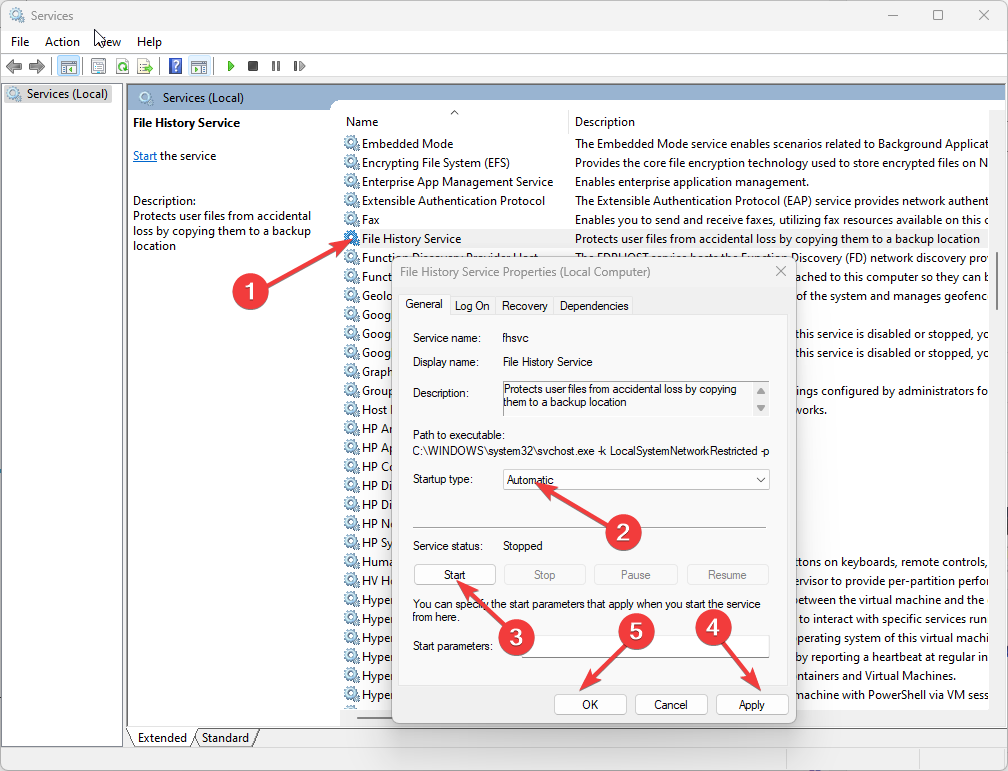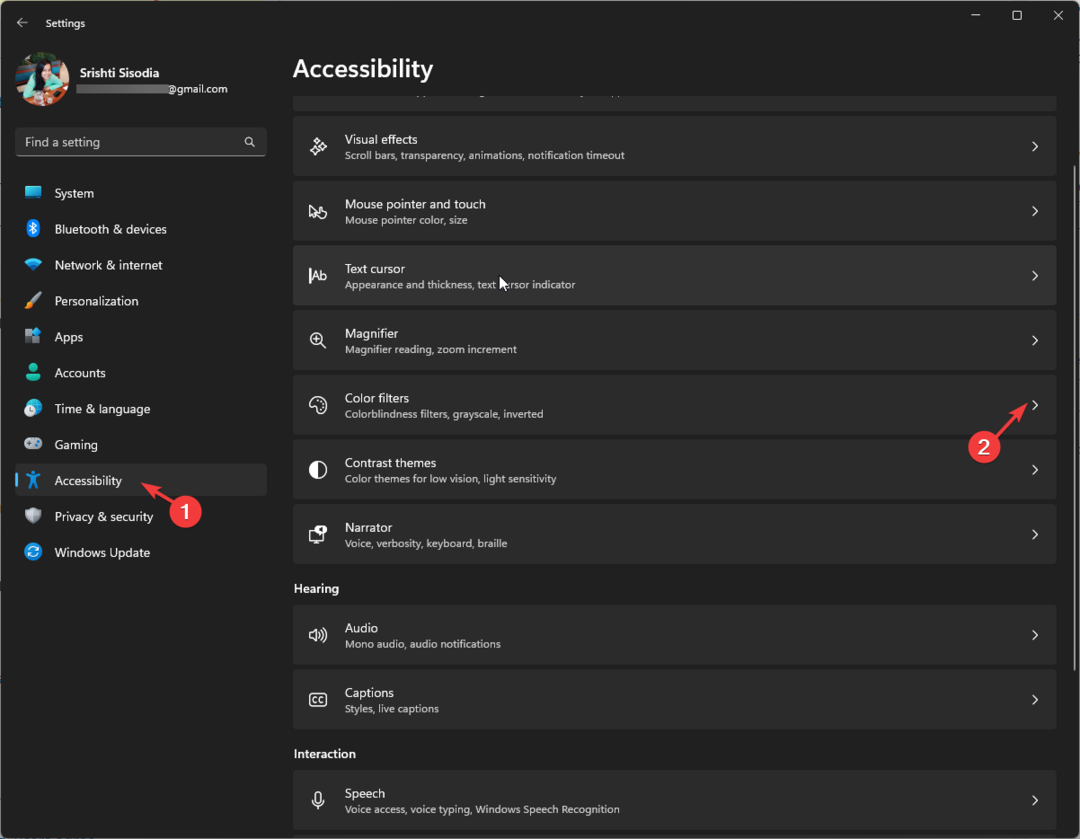A távoli szerverhez való csatlakozás gépről általában nagyon zökkenőmentesen működik. De néha ezt a bosszantó hibaüzenetet láthatja a képernyőn, amely így szól: "RDP hitelesítési hiba történt – a kért funkció nem támogatott“. Ha nemrég frissítette rendszerét, ez a hiba megjelenhet Ön előtt. Kövesse ezeket az egyszerű javításokat a probléma gyors megoldásához.
1. javítás – Encryption Oracle Remediation házirend engedélyezése
Ezt a házirendet be kell léptetnie a távoli asztali ügyfélgépen.
1. Először nyomja meg a gombot Windows billentyű+R kulcsok együtt.
2. Ezután írja be: "gpedit.msc” és ütni Belép.

3. Amikor megnyílik a Helyi csoportházirend-szerkesztő, lépjen erre a szakaszra –
Számítógép konfigurációja > Felügyeleti sablonok > Rendszer > Hitelesítési adatok delegálása
4. A jobb oldalon, dupla kattintás a "Titkosítás Oracle Remediation" irányelv.

5. Ezt követően állítsa ezt a házirend-beállítást „Engedélyezve“.
6. Ezután kattintson a „Védelmi szint:” elemre, és válassza a „Sebezhető“.

7. Végül érintse meg a „Alkalmaz” és „rendben“.

Zárja be a Helyi csoportházirend-szerkesztő képernyőt. Azután, újrakezd a rendszered.
Most próbáljon meg még egyszer csatlakozni az RDP-kiszolgálóhoz. Ha ez nem működik, folytassa a következő javítással.
JEGYZET –
Ha a Windows Home verziót használja, nem módosíthatja a házirendet a rendszeren. Tehát inkább kövesse ezeket az utasításokat.
1. Először kattintson a keresőmezőre, és írja be, hogycmd“.
2. Ezután kattintson jobb gombbal a „Parancssor” és érintse meg a „Futtatás rendszergazdaként“.

3. Most, másolat ezt a kódot innen és paszta a terminálba, és nyomja meg Belép.
reg add hozzá: "HKLM\Software\Microsoft\Windows\CurrentVersion\Policies\System\CredSSP\Parameters" /f /v EncryptionOracle engedélyezése /t REG_DWORD /d 2

Ez módosítja a rendszerleíró adatbázist egy adott érték megváltoztatásával.
Ezt követően zárja be a Command Prompt terminált és újrakezd a rendszered.
A rendszer újraindítása után próbáljon meg még egyszer csatlakozni az RDP-hez.
2. javítás – Kapcsolja ki az NLA-t a távoli asztalon
El kell távolítania a hálózati szintű hitelesítés követelményét a távoli asztali kapcsolatból.
1. Először nyomja meg a gombot Windows billentyű+R kulcsok együtt.
2. Ezután írja be: "sysdm.cpl” és kattintson a „rendben“.

3. Amikor megjelenik a Rendszer tulajdonságai ablak, érintse meg a „Távoli” szakaszban.
4. Most, törölje a jelölést a "Csak hálózati szintű hitelesítéssel rendelkező távoli asztalt futtató számítógépekről engedélyezi a kapcsolatokat (ajánlott)“.
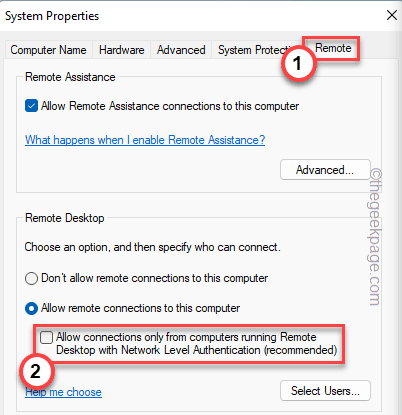
5. Ezt követően érintse meg a „Alkalmaz” és „rendben” a módosítások mentéséhez.
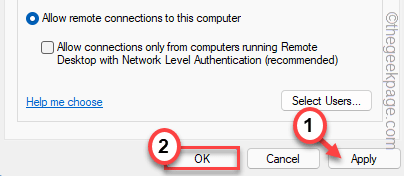
Végül próbálja meg csatlakoztatni az RDP-klienst a távoli kiszolgálóhoz. Ez megoldja a problémát, amellyel szembesül.